![]() Casella degli strumenti per l'insegnante
Casella degli strumenti per l'insegnante
-
Schema dell'attività
Questa esplorazione introdurrà innanzitutto gli studenti all'impostazione della velocità di guida e poi chiederà loro di esplorare come la velocità del robot influisce sul suo slancio. Clicca qui (Google / .docx / .pdf) per la descrizione di questa attività. Comprendere lo slancio del robot sarà un concetto importante da applicare al gioco di bowling Strike Challenge. -
Cosa programmeranno gli studenti
L'utilizzo del progetto modello Speedbot (Drivetrain 2-motors, No Gyro) consente agli studenti di modificare le impostazioni di velocità del blocco [Drive for] semplicemente aggiungendo un blocco [Set drive speed] a un pila. La parte guidata dell'attività prevede che gli studenti lavorino con il blocco [Imposta velocità di guida] e alla fine dell'attività si chiede loro di applicare le loro competenze di programmazione della velocità a test di trasferimento di quantità di moto e di energia.
Speedbot è pronto a guidare a diverse velocità!
Questa indagine ti aiuterà a saperne di più sulla programmazione dello Speedbot per guidare alle velocità più adatte all'attività. Alla fine, nella Strike Challenge, dovrai trovare una velocità per lo Speedbot che gli permetta di essere veloce e avere un grande slancio ma mantenere il controllo per colpire la palla con una buona angolazione e con grande forza.
VEXcode V5 che verrà utilizzato nella prima parte di questa indagine:
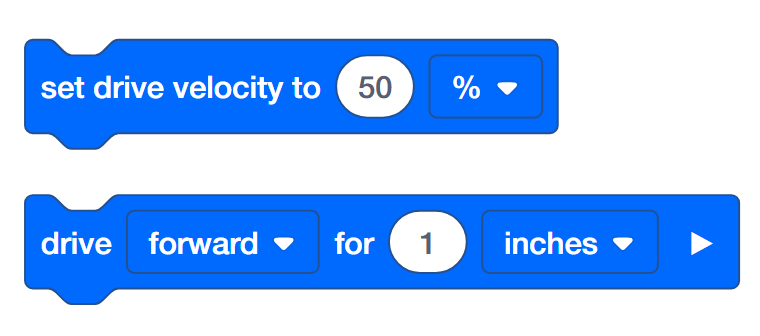
![]() Suggerimenti per gli insegnanti
Suggerimenti per gli insegnanti
Se è la prima volta che lo studente utilizza VEXcode V5, può fare riferimento ai tutorial in qualsiasi momento durante questa esplorazione. I Tutorial si trovano nella barra degli strumenti.

Per trovare ulteriori informazioni sul blocco, apri Aiuto e quindi seleziona il blocco di cui desideri leggere.
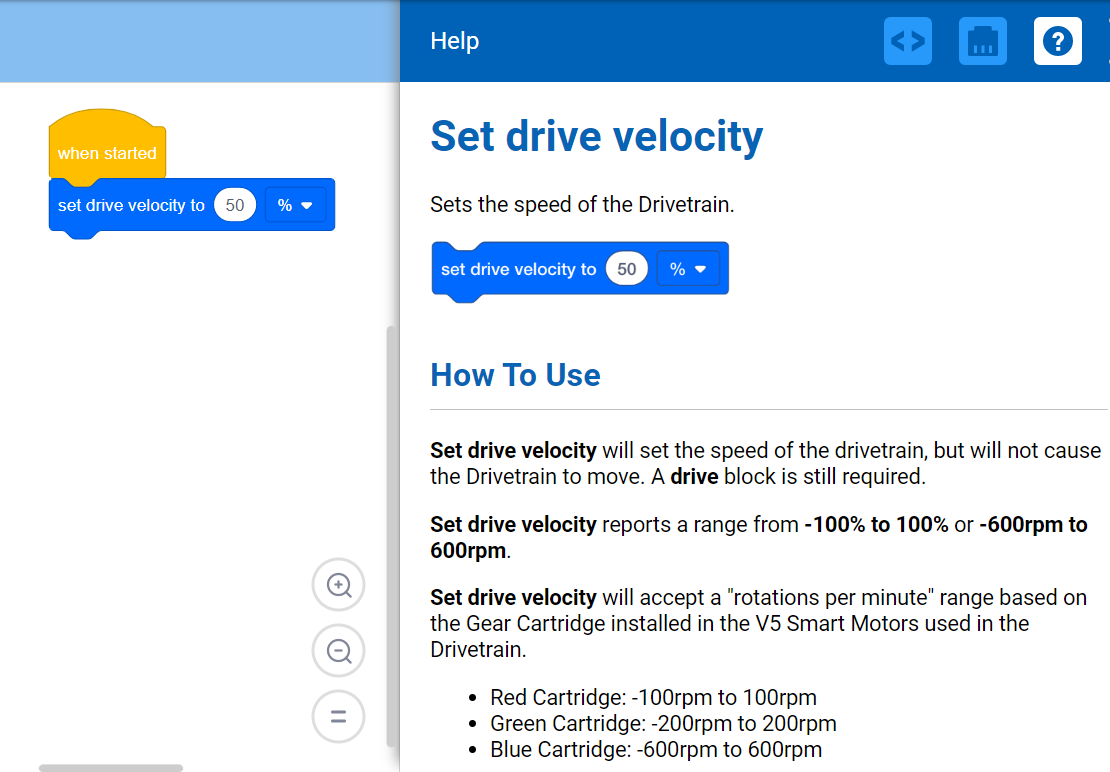
Ciascun gruppo di studenti dovrà procurarsi l'hardware necessario e il quaderno di ingegneria del gruppo. Quindi apri VEXcode V5.
| Quantità | Materiale necessario |
|---|---|
| 1 |
Robot robot veloce |
| 1 |
Batteria del robot carica |
| 1 |
Codice VEX V5 |
| 1 |
Cavo USB (se si utilizza un computer) |
| 1 |
Quaderno di ingegneria |
| 1 |
Palla (la dimensione e la forma di un pallone da calcio) |
| 1 |
Spazio libero di 3 x 3 m |
| 1 |
Metro o righello |
| 1 |
Rotolo di nastro |
| 1 |
Tabella dati |
![]() Suggerimenti per gli insegnanti
Suggerimenti per gli insegnanti
-
Modella ciascuno dei passaggi per verificare che lo Speedbot sia pronto in modo che gli studenti prendano l'abitudine di farlo.
Passo 1: Preparazione per l'esplorazione
Preparazione per l'esplorazione
Prima di iniziare l'attività, hai ciascuno di questi elementi pronti?
-
Tutti i motori sono collegati alle porte corrette?
-
Gli smart cable sono completamente inseriti in tutti i motori?
-
Il Brain è acceso?
-
La batteria è carica?
Passaggio 2: Inizia un nuovo progetto
Prima di iniziare il progetto, seleziona il progetto Speedbot (Drivetrain 2-motors, No Gyro) - Template. Il progetto modello contiene la configurazione del motore dello Speedbot. Se il modello non viene utilizzato, il tuo robot non eseguirà correttamente il progetto.

-
Apri il menu File.
-
Seleziona Apri Esempi.
![]()
-
Seleziona e apri il progetto modello Speedbot (Drivetrain 2-motors, No Gyro).
-
Rinomina il tuo progetto Drive Velocity perché utilizzeremo il blocco [Imposta velocità di guida].
-
Salva il tuo progetto.
-
Per assistenza con il salvataggio di un progetto, rivedere i tutorial all'interno di VEXcode V5.

-
-
Controlla che il nome del progetto Drive Velocity sia ora nella finestra al centro della barra degli strumenti.

![]() Suggerimenti per gli insegnanti
Suggerimenti per gli insegnanti
-
Assicurati che gli studenti abbiano selezionato il progetto modello Speedbot (Drivetrain 2-motors, No Gyro).
-
Puoi far notare agli studenti che ci sono diversi modelli tra cui scegliere nella pagina Esempi . Man mano che costruiscono e utilizzano altri robot, avranno la possibilità di utilizzare modelli diversi.
![]() Casella degli strumenti per l'insegnante
Casella degli strumenti per l'insegnante

-
Salvataggio di progetti
Fai notare che quando hanno aperto VEXcode V5 per la prima volta, la finestra era etichettata VEXcode Project e non è stata salvata (indicato sulla barra degli strumenti). VEXcode Project è il nome del progetto predefinito alla prima apertura di VEXcode V5. Una volta rinominato il progetto Drive Velocity e salvato, il display si aggiorna in Saved. Utilizzando questa finestra nella barra degli strumenti, è facile verificare che gli studenti stiano utilizzando il progetto corretto e che questo sia salvato.Una volta salvato inizialmente un progetto, VEXcode V5 salva automaticamente tutte le modifiche successive, come indicato dal messaggio accanto al nome del progetto.
Spiega agli studenti che ora sono pronti per iniziare il loro primo progetto. Spiega agli studenti che seguendo alcuni semplici passaggi saranno in grado di creare ed eseguire un progetto che imposterà la velocità della trasmissione dello Speedbot.
-
Fermati e discuti
Questo è un buon punto per fare una pausa e chiedere agli studenti di rivedere i passaggi appena completati all'inizio di un nuovo progetto in VEXcode V5 individualmente o in gruppi. Chiedi agli studenti di riflettere individualmente prima di condividere con il loro gruppo o con l'intera classe.
Passaggio 3: Guidare in avanti per 450 mm a velocità diverse
-
Costruisci questo progetto in VEXcode V5.
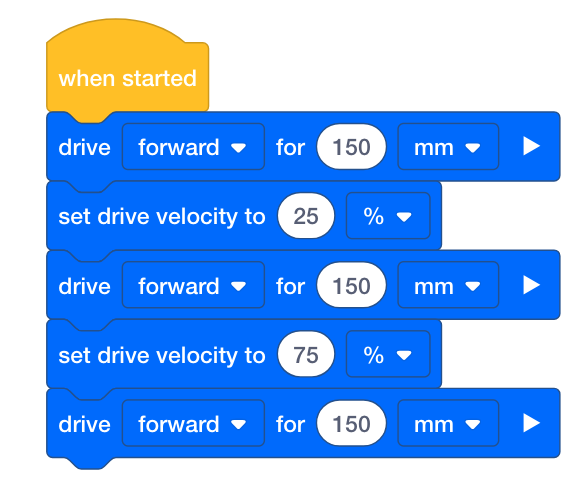
![]() Casella degli strumenti per l'insegnante
Casella degli strumenti per l'insegnante
Notare che in questa pila il secondo e il terzo blocco sono uguali al quarto e al quinto blocco. Dopo aver aggiunto il terzo blocco, lo studente può fare clic con il pulsante destro del mouse o fare clic a lungo sul secondo blocco e scegliere Duplica per aggiungere il quarto e il quinto blocco. Quindi la velocità del quarto blocco può essere modificata al 75%.

-
Seleziona l'icona Slot. Puoi scaricare il tuo progetto in uno degli otto slot disponibili nel Robot Brain. Seleziona lo spazio 1.
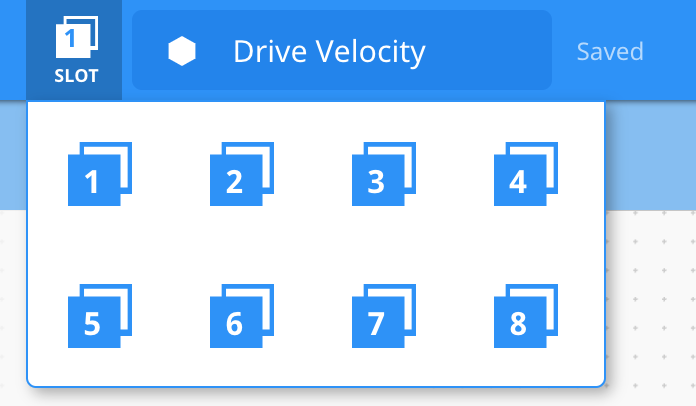
-
Collega il robot al tuo computer o tablet. L'icona del cervello nella barra degli strumenti diventa verde una volta stabilita una connessione riuscita.

-
Quindi, fare clic sul pulsante Download sulla barra degli strumenti per scaricare il progetto Drive Velocity su Robot Brain.
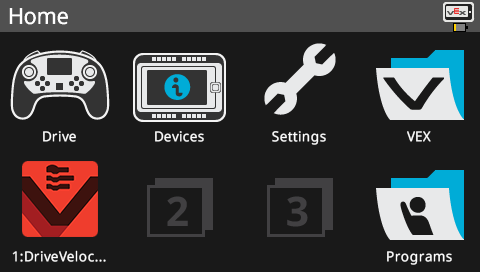
-
Assicurati che il tuo progetto sia stato scaricato nel cervello dello Speedbot guardando lo schermo del cervello del robot. Il nome del progetto dovrebbe essere elencato nello Slot 1.
-
Esegui il progetto sul robot Speedbot selezionando il progetto e quindi premendo Esegui.
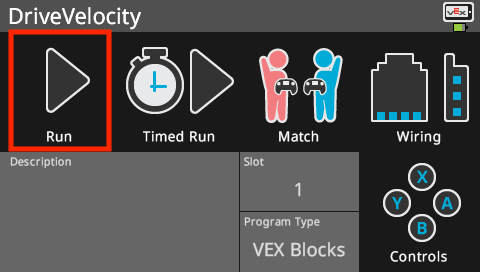
![]() Casella degli strumenti per l'insegnante
Casella degli strumenti per l'insegnante
-
Fermati e discuti
Chiedi agli studenti di prevedere cosa pensano che accadrà quando il progetto verrà scaricato ed eseguito sul robot Speedbot. Chiedi agli studenti di registrare le loro previsioni sui loro quaderni di ingegneria. Se il tempo lo consente, chiedi a ciascun gruppo di condividere la propria previsione.Gli studenti dovrebbero prevedere che lo Speedbot si muoverà prima in avanti alla sua velocità predefinita (50%), poi più lentamente (25%) rispetto alla velocità predefinita e quindi più velocemente (75%) rispetto alla velocità predefinita.
-
Opzione per modellare prima
Modellare eseguendo il progetto davanti alla classe prima di farlo provare a tutti gli studenti contemporaneamente. Riunisci gli studenti in un'area e lascia abbastanza spazio affinché lo Speedbot possa spostarsi di 450 mm se è posizionato sul pavimento.Spiega agli studenti che ora è il loro turno di portare avanti il loro progetto. Assicurati che abbiano un percorso libero e che nessun robot possa incontrarsi.
Passaggio 4: guidare in avanti e in retromarcia a velocità diverse

-
Cambia la seconda guida per blocco per guidare all'indietro invece che in avanti.
-
Quindi scarica il progetto.
-
Esegui il progetto sul robot Speedbot.
![]() Casella degli strumenti per l'insegnante
-
Completamento del passaggio 4
Casella degli strumenti per l'insegnante
-
Completamento del passaggio 4
-
Non è necessario salvare nuovamente il progetto perché VEXcode V5 verrà salvato automaticamente.
-
Per modificare il blocco [Drive for] da avanti a indietro, è sufficiente fare clic sul menu a discesa e selezionare indietro.
-
Se gli studenti utilizzano un computer, chiedi loro di scollegare il cavo USB dal cervello del robot. Se il robot è collegato a un computer durante l'esecuzione di un progetto, il robot potrebbe tirare il cavo di connessione.
-
Poiché non stiamo selezionando un nuovo slot, il nuovo progetto verrà scaricato nello Slot 1 e sostituirà il progetto precedente.
![]() Suggerimenti per gli insegnanti
Suggerimenti per gli insegnanti
Chiedi alle squadre di condividere l'area di test e la palla, se necessario, ma potrebbero anche essere allestite più aree di test, ciascuna con la propria palla. Decidi se vuoi impostare le aree di prova o se vuoi che lo facciano gli studenti.
Passaggio 5: impostazione dell'area di test

Esempio di disposizione dell'area test
-
Usa del nastro adesivo e un metro per creare una linea di 3 metri sul pavimento come la linea orizzontale mostrata nell'immagine sopra.
-
Dopo aver creato la linea, utilizza ancora una volta il nastro adesivo e il misuratore per creare linee di 1 metro attraverso la linea di 3 metri come le linee verticali nell'immagine sopra. Nastro una linea di 1 m ad ogni segno di 50 cm sulla linea verticale iniziando da 0 cm.
-
Le linee orizzontali più corte dovrebbero essere centrate sulla linea verticale più lunga.
-
-
Mentre l'area viene allestita, uno o due membri del tuo team dovrebbero creare un nuovo progetto denominato Momentum. Imposta la velocità al 50% e fai avanzare lo Speedbot fino alla prima linea a 50 cm. Tieni presente che 1 cm = 10 mm, quindi il robot avanzerà di 50 cm o 500 millimetri.
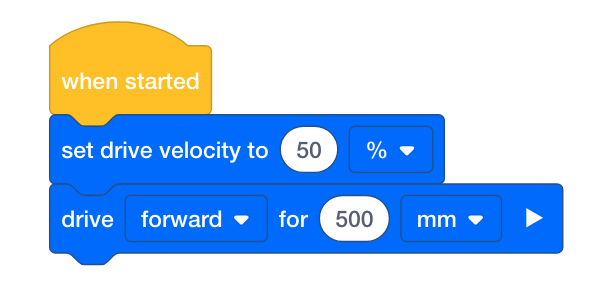
![]() Strumenti per l'insegnante
-
Perché questa attività?
Strumenti per l'insegnante
-
Perché questa attività?
La raccolta e l’analisi dei dati, anche il semplice riconoscimento di modelli, sono competenze scientifiche fondamentali. Questa attività aggiunge struttura all'analisi dei dati prevenendo passi falsi comuni. Si noti che le istruzioni non dicono agli studenti di variare la distanza di guida del robot insieme alla variazione della velocità del robot. Questa è un'applicazione intenzionale di ciò che gli scienziati dell'apprendimento chiamano la strategia di controllo delle variabili. Insegnare agli investigatori alle prime armi a manipolare una variabile alla volta (ad esempio, la velocità in questo caso) per determinare la sua influenza su una seconda variabile (ad esempio, la distanza percorsa dalla palla dopo la collisione) è importante perché non è necessariamente un approccio che gli studenti adotteranno. spontaneamente rispetto ad un approccio "ipotesi e verifica". I tipici approcci di "ipotesi e verifica" spesso manipolano più di una variabile alla volta (ad esempio, modificando sia la velocità che la distanza percorsa dal robot) e osservando l'impatto della confluenza sulla distanza percorsa dalla palla dopo la rotazione. Questa attività cerca di allontanare gli studenti da ciò perché le relazioni tra le variabili diventano ambigue. È la maggiore velocità del robot, la maggiore distanza percorsa dal robot o entrambi che portano la palla a viaggiare più lontano? Non possiamo rispondere quando manipoliamo entrambe le variabili contemporaneamente.
Tuttavia, i team potrebbero provare spontaneamente a guidare il robot per distanze diverse. Se osservi ciò, chiedi loro solo di modificare la distanza ma di mantenere la stessa velocità di una prova con la distanza originale di 500 mm. In questo modo, possono confrontare la stessa velocità con diverse distanze di guida per vedere se la distanza di guida del robot influisce anche sulla distanza percorsa dalla palla.
Passo 6: Testare il trasferimento di energia durante le collisioni

![]() Suggerimenti per gli insegnanti
Suggerimenti per gli insegnanti
-
Prepara l'area affinché la palla rimbalzi in diverse direzioni per diverse distanze. Chiudere porte e/o finestre secondo necessità.
-
La tabella per Exploring Velocity può essere salvata dal basso oppure gli studenti possono ricrearla nei loro quaderni di ingegneria.
-
Una rubrica per la valutazione dei taccuini di ingegneria del team è disponibile qui (Google ), mentre una rubrica per la valutazione dei taccuini individuali può essere trovata qui (Google ). Ogni volta che prevedi di valutare il lavoro degli studenti con una o più rubriche, assicurati di condividere la griglia con loro prima che inizino a lavorare sul progetto.
Centrare la palla sulla linea orizzontale a 50 cm e posizionare il robot in modo che la parte anteriore sia centrata sulla linea orizzontale a 0 cm. Assicurati che la parte anteriore del robot sia rivolta nella direzione della palla. Esegui il tuo primo progetto Momentum con la velocità impostata al 50% e presta molta attenzione quando il robot entra in collisione con la palla.
Registra la velocità impostata, la distanza percorsa e la distanza percorsa dalla palla in questa tabella dati (Google / .pdf). La prima riga della tabella è stata avviata per te in base al progetto Momentum su cui hai lavorato nel passaggio precedente. Continua ad aggiungere dati a questa tabella mentre provi a impostare velocità diverse. Puoi quindi aggiungere i dati di altri team mentre discuti i tuoi risultati in classe.

Pensa e rispondi alle domande seguenti nel tuo taccuino di ingegneria mentre raccogli i dati:
-
Come puoi dire che lo slancio del robot ha trasferito energia alla palla durante la collisione? Spiega con dettagli.
-
Ripetere il test almeno altre due volte. Provare una velocità inferiore al 50%. Rimetti la pallina nella sua posizione e registra sulla tabella la distanza percorsa dalla pallina. Inoltre, provare una velocità superiore al 50%. Rimetti la pallina nella sua posizione e registra sulla tabella la distanza percorsa dalla pallina.
-
Quando tutti i gruppi hanno completato i tre test, discuti le velocità scelte dagli altri gruppi e la distanza percorsa dalla palla nei loro test. Man mano che i team condividono i propri dati, aggiungi i risultati alla tua tabella.
-
Cerca modelli nei dati. La distanza percorsa dalla palla aumenta o diminuisce all'aumentare della velocità impostata?
![]() Casella degli strumenti per l'insegnante
-
risposte
Casella degli strumenti per l'insegnante
-
risposte
-
Il movimento della palla è la prova che il robot ha trasferito energia durante la collisione. Gli studenti potrebbero anche descrivere la velocità della palla dopo l'impatto o la direzione del suo viaggio come prova.
-
La distanza percorsa dalla palla dipende dalla massa/peso della palla utilizzata e dalla velocità impostata per il robot.
-
Gli studenti dovrebbero riconoscere che velocità più elevate portano la palla a viaggiare più lontano rispetto a velocità più basse. Collega esplicitamente questo allo slancio del robot. Evidenziare che il peso del robot non è cambiato, solo la sua velocità, ma che entrambi contribuiscono allo slancio del robot. Chiedi loro se pensano che la palla viaggerebbe così lontano se il robot fosse più pesante. Presumibilmente lo farebbe. Scopriremo di più sugli effetti della massa della palla durante la collisione nella prossima lettura.
-
I gruppi di studenti potrebbero aver selezionato velocità ampiamente variabili, ma l'obiettivo di apprendimento complessivo è che gli studenti riconoscano che velocità più elevate portano a una maggiore quantità di moto che trasferisce più energia alla palla durante le collisioni.